Sicher löschen mit Mehrfachüberschreibungen
Löschen ist meist alles andere als Löschen. Im Gegenteil: Die Daten lassen sich ganz leicht wieder herstellen. Wer wirklich löschen will, muss die Dateien sicher überschreiben.

- Sicher löschen mit Mehrfachüberschreibungen
- Löschmethoden
Computer abzugeben! Ausgedient, der Besitzer versteigert ihn bei eBay oder schenkt ihn dem Sohn des Nachbarn zum fröhlichen Daddeln. Zuvor wollen alle persönlichen Daten gelöscht sein. Aber egal ob der Nochbesitzer die Dateien in den Papierkorb schiebt oder sogar ganze Partitionen formatiert, in ...
Computer abzugeben! Ausgedient, der Besitzer versteigert ihn bei eBay oder schenkt ihn dem Sohn des Nachbarn zum fröhlichen Daddeln. Zuvor wollen alle persönlichen Daten gelöscht sein. Aber egal ob der Nochbesitzer die Dateien in den Papierkorb schiebt oder sogar ganze Partitionen formatiert, in den meisten Fällen sind die Daten wieder herzustellen (siehe Kasten).
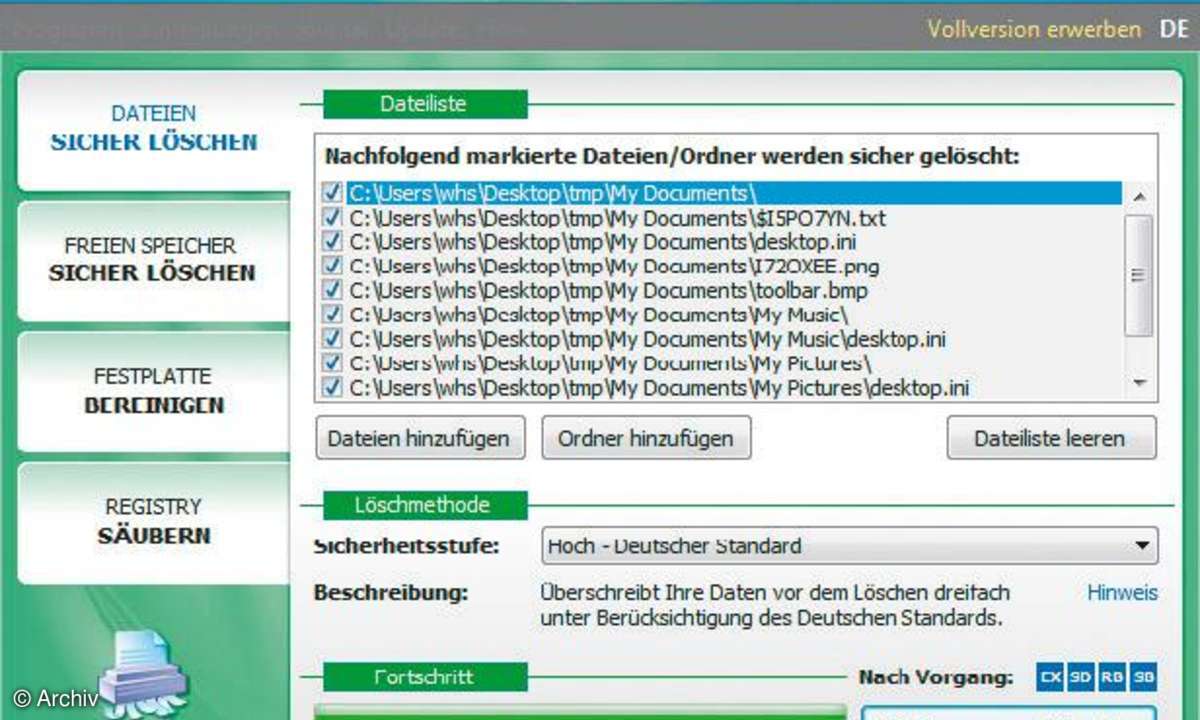
Mit speziellen Tools wie der Freeware Avira Unerase Personal (www.free-av.de/en/tools/10/avira_unera se_personal.html) ist es für jedermann ein Leichtes. Kommerzielle Programme wie Easy Recovery (www.ontrack.de) scannen auf Wunsch die gesamte Festplatte Bit für Bit und finden so alle noch erhaltenen Datei-, Bild- und Textfetzen. Sicher löschen ist also angesagt.
Ausradiert
Am effektivsten ist es, die gesamte Festplatte zu überschreiben. Auch dafür gibt es spezielle Software. Die Freeware CBL Datenshredder (www.cbltech.de) bietet eine sehr einfache Benutzeroberfläche, der Anwender wählt Festplatte, Partition oder USB-Stick aus, dann startet er das Überschreiben. Wenn ihm einfaches Überschreiben nicht genügt, so wählt er den passenden Algorithmus aus.
Leider geht das Programm nur mit XP. Wer sich auf der Webseite registriert, bekommt aber einen Download-Link zu einem ISO-Image mit einer DOS-Version zugesendet, die unabhängig vom Betriebssystem bootet. Mit dieser löscht der Anwender Festplatten oder USB-Sticks, die aber beim Booten von CBL bereits angeschlossen sein müssen.
Will der Anwender die Festplatte löschen, die das Betriebssystem enthält, so bleibt ihm nichts anderes übrig, als ein anderes System zu booten, denn ein laufendes Windows lässt sich nicht löschen. Neben der CBL-DOS-Version bietet sich Acronis True Image an, das ebenfalls über die Boot-CD eine Festplatte überschreibt, oder jedes Live-Linux.
Möglich sind Incognito Linux (siehe anonymityanywhere.com/incognito), Suse Live (software.opensuse.org) oder verschiedene andere. Der Löscher bootet das Linux, öffnet ein Terminalfenster und gibt als Befehl ein:
dd if=/dev/zero of=/dev/hda
Der Befehl heißt eigentlich cc, für Copy und Convert, da cc aber schon für den C-Compiler reserviert war, nannten es die Entwickler dd. if ist das Input-File, hier die Null, of das Output-File, hier die erste IDE-Festplatte; die zweite wäre hdb, die erste SCSI/SATA-Platte sda und so weiter. USB-Geräte finden sich auch unter [/]sdx, die meisten Distributionen hängen sie aber auch irgendwo unter /media/ ein. Wer ganz sicher gehen will, legt noch eine Schicht Zufallszahlen oben drauf.
dd if/dev/urandom of=/dev/hda
dd ist die sicherste Methode, wirklich jedes Bit einer Platte von vorne bis hinten mit Nullen zu überschreiben. Eine Ausnahme gibt es jedoch, denn jede Festplatte verwendet im Lauf der Zeit schlechte Sektoren auf Hardware-Ebene nicht mehr und umgeht sie systematisch. Auch dd überschreibt sie nicht, und Forensiker können hier unter Umständen noch Datenfitzel finden, aus der Zeit, als die Platte die Sektoren noch beschrieben hat.
Der normale eBay-Käufer allerdings nicht. Nur elektromagnetisches Löschen oder mechanisches Kleinhächseln der Platte vernichtet auch diese schwarzen Löcher. Für einzelne Partitionen wählt der Anwender:
dd if/dev/zero of=/dev/hda1
Oder hda2 usw. Vorher sollte man sich genau klar darüber sein, welche Partition, welche laufende Nummer hat. Ein Überblick bietet das Linux Tool fdisk:
fdisk /dev/hda
Der Befehl p (für Print) zeigt die Tabelle an, q (für Quit) beendet fdisk wieder. Eventuell benötigt der Anwender für die eine oder andere Aktion Root-Rechte, dafür wechselt er auf der Konsole mit su (für Set User) den Anwender. su ohne Name bedeutet root.













